Sisukord
See õpetus sisaldab juhiseid järgmise failireplikatsiooniteenuse hoiatussündmuse lahendamiseks pärast Active Directory 2003 migreerimist AD 2008, 2012 või 2016: "Sündmus 13577, NtFrs: File Replication Service (FRS) is deprecated. SYSVOL kausta replikatsiooni jätkamiseks peaksite migreeruma DFS Replication'ile, kasutades käsku DFSRMIG. Kui jätkate FRSi kasutamist SYSVOLi replikatsiooniks.selles domeenis, siis ei pruugi teil olla võimalik lisada domeeni kontrollereid, mis töötavad Windows Serveri tulevase versiooni all."

Viga "File Replication Service (FRS) is deprecated" ilmub seetõttu, et pärast Windows Server 2008 kasutuselevõttu kasutavad domeenikontrollerid uuemat Distributed File System Replication (DFSR) teenust File Replication Service (FRS) asemel, et replitseerida sisselogimise skripte ja grupipoliitika objektfaile SYSVOL kaustast teistesse domeenikontrolleritesse.
Seega, pärast AD 2003 domeeni migreerimist AD 2008, 2012 või 2016, peate uuendama ka SYSVOL kausta replikatsioonitüübi FRS-ist DFSR-iks, et lahendada vea sündmuse ID 13577: "NtFrs: File Replication Service (FRS) is deprecated".
Kuidas migreerida SYSVOLi replikatsioon FRSist DFSRi.
Samm 1. Kontrollige oma domeenikontrollerite tervist DCDIAGiga.
1. Avage igal domeenikontrolleril kõrgendatud käsureale ja sisestage domeenikontrollerite seisundi diagnoosimiseks järgmine käsk *.
- dcdiag
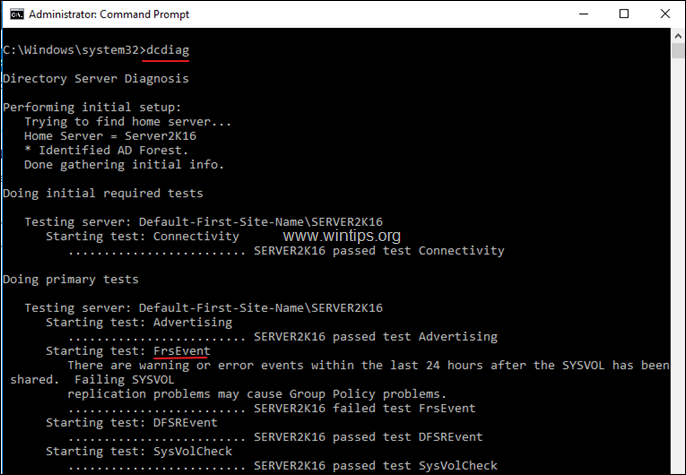
2.Oluline: Enne järgmiste sammudega jätkamist veenduge, et kõik testid, välja arvatud test 'FrsEvent', on läbitud.
Samm 2. Tõsta metsa ja domeeni funktsionaalset taset
1. Avage primaarses AD domeenikontrolleris Server Manager .
2. Alates Tööriistad valige menüüst Active Directory domeenid ja usaldusdomeenid .

3. Tehke paremklõps domeeninimel ja valige Tõsta domeeni funktsionaalset taset .
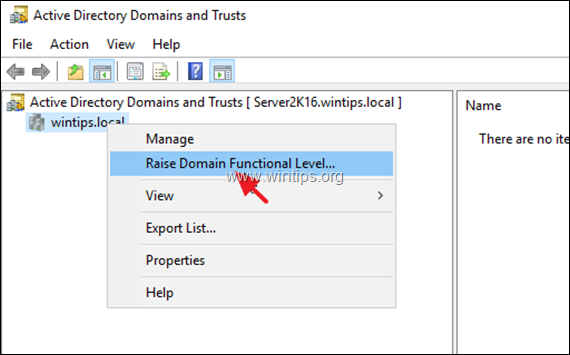
4. Määrake domeeni funktsionaalseks tasandiks Windows Server 2008 ja klõpsake Tõsta .
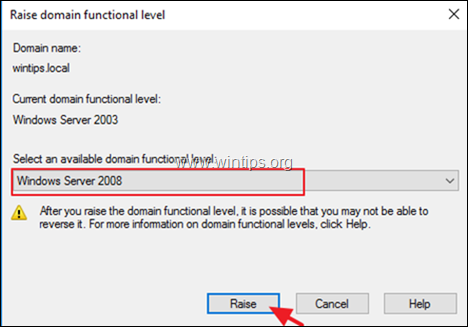
5. Klõpsake OK et tõsta funktsionaalset taset ja seejärel klõpsake eduka teate peale uuesti nuppu OK.
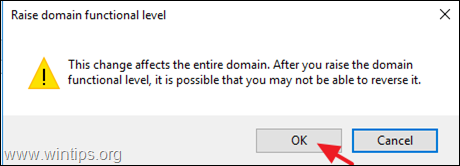
6. Seejärel klõpsa paremklõpsuga Active Directory domeenid ja usaldusdomeenid ja valida Metsa funktsionaalse taseme tõstmine
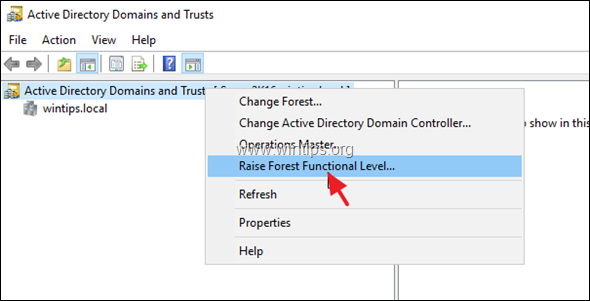
7. Määrake metsa funktsionaalne tase Windows Server 2008 ja klõpsake Tõsta .
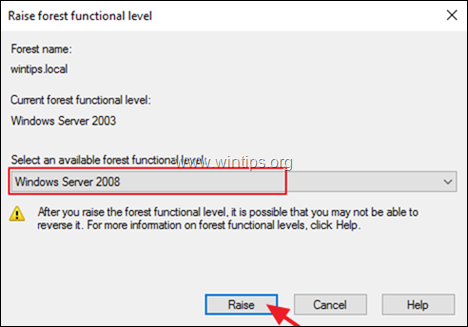
8. Klõpsake OK et tõsta metsa funktsionaalset taset ja seejärel klõpsake OK uuesti edukale sõnumile.
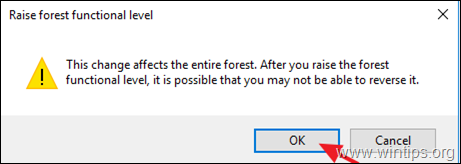
Samm 3. Luua DFSRi globaalsed AD-objektid
1. Avage primaarses AD domeenikontrolleris Käskkiri administraatorina ja sisestage järgmine käsk, et luua vajalikud DFSR Global AD objektid. (See on kasulik, kui Read Only Domain Controller (RODC), ei saa alustada migratsiooni pikka aega.)
- dfsrmig /CreateGlobalObjects (luua globaalseid objekte)
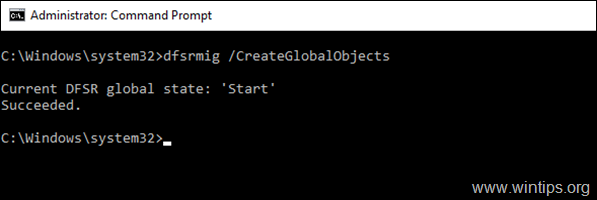
2. Jätkake järgmiste sammudega, et alustada üleminekut FRS-i DFSR-i.
Samm 4. Seadke FRS-i DFSR-i ülemineku olekuks PREPARED *.
Info: seisundis "PREPARED" teeb DFS Replikatsiooniteenus enda jaoks koopia SYSVOL-kausta sisust. Seejärel alustab ta oma SYSVOL-kausta koopia replikatsiooni kõigis teistes domeenikontrollerites, mis kasutavad DFS Replikatsiooniteenust ja on samuti migreerunud seisundisse "PREPARED". Migratsiooniprotsessi selles etapis on SYSVOL-kausta peamine replikatsioonimootorigas domeenikontrolleris on endiselt FRS.
1. Kõrgendatud käsureale ja anna alljärgnev käsk:
- dfsrmig /setglobalstate 1
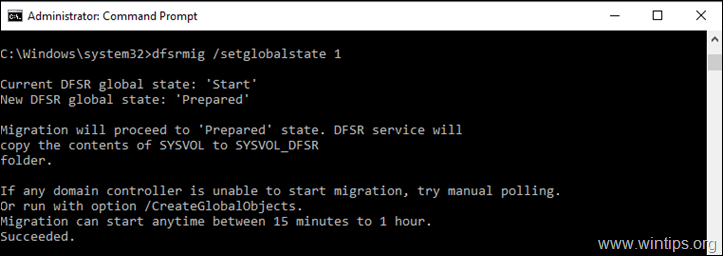
2. Seejärel kontrollige, et kõik domeenikontrollerid on edukalt migreerunud olekusse 'PREPARED', andes järgmise käsu: *
- dfsrmig /getMigrationState
Märkus: Kui pärast ülaltoodud käsu käivitamist saate teate "Migratsioon ei ole veel jõudnud kõikide domeenikontrollerite ühtsesse olekusse. Riigiandmed võivad olla vananenud Active Directory domeeniteenuste hilinemise tõttu.", siis oodake mõni tund (tunnid) ja seejärel andke see käsk uuesti, kuni saate teate "Kõik domeenikontrollerid on edukalt üle läinud üldisesse olekusse ('Ettevalmistatud').".
Migratsioon on jõudnud kõikides domeenikontrollerites ühtsesse olekusse. õnnestus."
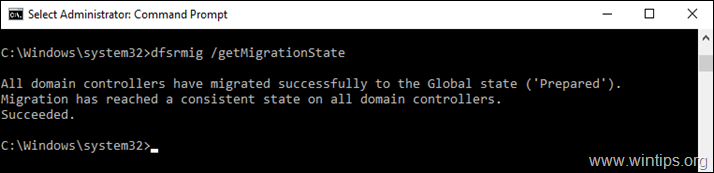
3. Pärast seda, kui kõik domeenikontrollerid on edukalt üle viidud üldisesse olekusse "Ettevalmistatud", kontrollige järgmist:
1. Navigeerige aadressile C:\Windows kataloogi ja veenduge, et " SYSVOL_DFSR " kaust loodi kõigis domeenikontrollerites.
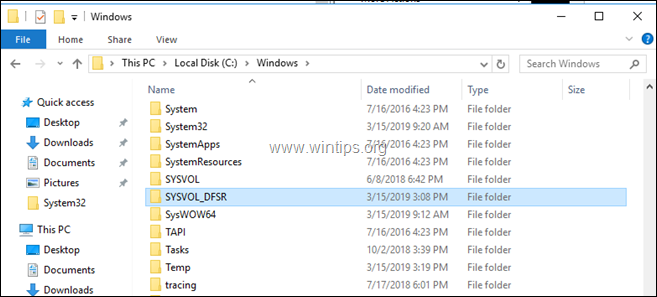
2. Käivita adsiedit.msc
a. Paremklõpsake paremal nupul ADSI Edit ja valige Ühendage .... -> Vaikimisi nimede konteksti määramine ja klõpsake OKEI.
b. Seejärel laiendage Vaikimisi nimede kontekst > DC=Domain > CN=Süsteem ja tagada, et CN=DFSR-GlobalSettings loodi.
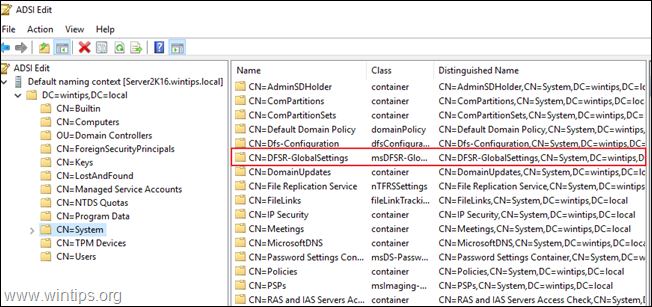
3. Kontrollige, et SYSVOL on endiselt jagatud "C:\Windows\SYSVOL\sysvol", andes selle käsu:
- netoosa
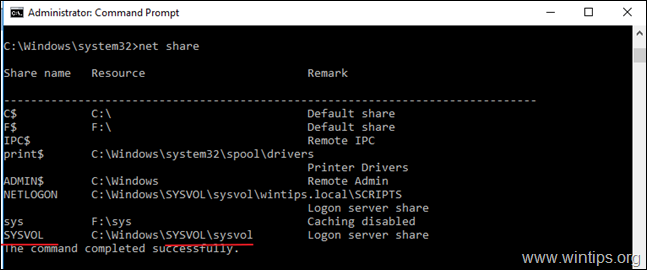
4. Kontrollige Active Directory replikatsiooni töökorras olekut, andes selle käsu (Tulemus peaks näitama, et kõikidel domeenikontrolleritel ei ole vigu):
- RepAdmin /ReplSum
Samm 5. Seadistage FRS-DFSR ülemineku olekuks REDIRECTED *
Info: olekus "REDIRECTED" on replikatsioon üle viidud DFS Replication teenusele, mis hakkab replitseerima uut SYSVOL kausta (C:\Windows\SYSVOL_DFSR\sysvol). Samal ajal replitseerib FRS teistel domeenikontrolleritel vana SYSVOL kausta (C:\Windows\SYSVOL\sysvol).
1. Järgmine samm on sundida kõiki domeenikontrollerid muutma SYSVOL-i jagamist nii, et see viitaks uuele kaustale SYSVOL_DFSR. Selleks anna alljärgnev käsk:
- dfsrmig /setGlobalState 2
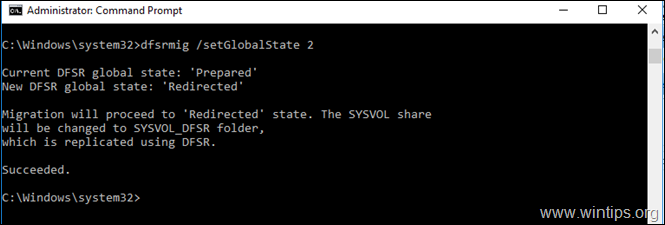
2. Nüüd kinnitage, et kõik domeenikontrollerid on jõudnud Redirected olekusse, andes järgmise käsu: *
- dfsrmig /getMigrationState
Märkus: Kui pärast ülaltoodud käsu täitmist saate teate "The following domain controllers have not reached Global state ('Redirected')...", siis oodake mõni tund ja andke käsk uuesti, kuni saate selle teate: "Kõik domeenikontrollerid on edukalt üle läinud globaalsesse olekusse ('Redirected'). Migratsioon on jõudnud ühtsesse olekusse kõigil domeenikontrolleritel. Succeeded.".
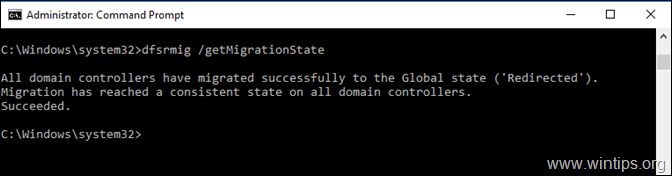
3. Pärast edukat üleminekut globaalsesse olekusse "Redirected" kõigil domeenikontrolleritel kontrollige järgmist:
1. SYSVOL on nüüd jagatud kaustast "C:\Windows\SYSVOL_DFSR\sysvol", andes käsu "net share":
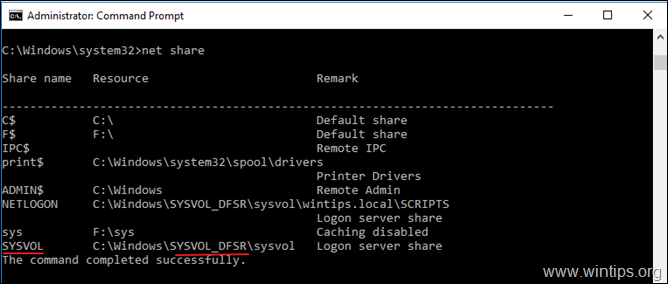
2a. Avage kõigi domeenikontrollerite registri redaktor ja navigeerige alljärgnevasse teekonda:
- HKEY_LOCAL_MACHINE\SYSTEM\CurrentControlSet\Services\DFSR\Parameters\SysVols\Migrating SysVols
2b. Tagada, et 'DFS-R SYSVOL Path' registri võtmepunktid: "C:\Windows\SYSVOL_DFSR\sysvol". "
2c. Veenduge, et LocalState ' registrivõtmeks on määratud 2
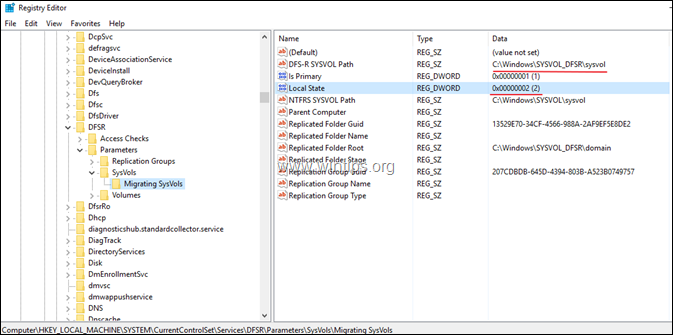
3. Jõustage domeenikontrolleril Active Directory replikatsioon. Active Directory replikatsiooni jõustamiseks andke domeenikontrolleril see käsk:
- repadmin /syncall /AeD
4. Sundida DFS replikatsiooniteenus küsitlema Active Directory't. Active Directory küsitluse sundimiseks andke domeenikontrolleril käsk 'dfsrdiag PollAd'. Active Directory küsitluse sundimiseks andke domeenikontrolleril järgmine käsk:*
- dfsrdiag PollAd /Member:DC_NAME
Märkus: Muutke DC_Name selle domeenikontrolleriga, mille kohta soovite Active Directory küsitlust sundida.
4. Kui kõik tundub olevat korras, siis jätkake järgmise sammuga. Kui midagi on valesti, siis saate selle käsu abil tagasi pöörduda olekust 'REDIRECTED' olekusse 'START':
- dfsrmig /setglobalstate 0
Samm 6. Seadistage FRS-i DFSR-i ülemineku olekuks ELIMINATED.
Info: Kui olete veendunud, et replikatsioon toimib hästi, on aeg sundida kõiki domeenikontrollerid peatama FRS teenust ja kustutama SYSVOL kausta. Selleks:
1. Andke käsureale järgmine käsk:
- dfsrmig /setGlobalState 3

2. Lõpuks kinnitage, et kõik domeenikontrollerid on jõudnud olekusse ELIMINATED:
- dfsrmig /getMigrationState
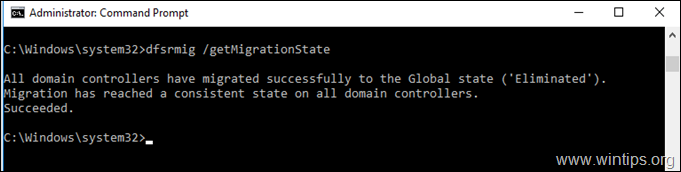
3. Pärast edukat üleminekut FRS-ist DFSR-ile registreeritakse järgmised sündmused dokumendis Sündmuste vaataja > Rakenduste ja teenuste logid :
a. Failide replikatsiooniteenus: Sündmuse ID 13503 - NtFrs > Faili replikatsiooniteenus on peatunud.
b. DFS replikatsioon : Sündmuse ID 8019 - DFSR > "DFSR on edukalt migreerinud domeenikontroller DC_NAME olekusse 'ELIMINATED'. NTFRS ei replitseeri enam SYSVOL jagamist, mis asub aadressil C:\Windows\SYSVOL. DFSR replitseerib praegu SYSVOL_DFSR kausta, mis asub aadressil C:\Windows\SYSVOL_DFSR. NTFRS teenus on selles DC-s välja lülitatud.
DFSR-i migratsioon domeenikontrollerile %Server_Nimi% on nüüdseks lõpule viidud."
See on kõik! Andke mulle teada, kas see juhend on teid aidanud, jättes oma kogemuse kohta kommentaari. Palun meeldige ja jagage seda juhendit, et aidata teisi.

Andy Davis
Süsteemiadministraatori ajaveeb Windowsi kohta





